Reklama
Długoletni truizm systemu Windows sugeruje konieczność częstej ponownej instalacji systemu operacyjnego w celu uzyskania najlepszej wydajności. Ale choć czasem jest to właściwe, nie jest to tak ważny krok, jak niektórzy proponują.
Jako użytkownik Maca możesz być ciekawy, czy to samo dotyczy MacOS. Czy musisz regularnie instalować system macOS i dlaczego warto ponownie instalować system operacyjny? Zajrzyjmy do tego pytania i jego uzasadnienia.
Czy kiedykolwiek potrzebujesz ponownie zainstalować system macOS?
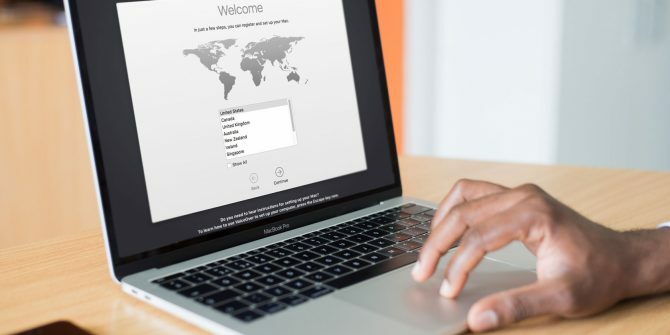
Zanim przejdziemy do motywów takiego działania, powinniśmy to jasno powiedzieć tak, istnieje kilka dobrych powodów, aby ponownie zainstalować system macOS. Nie oznacza to jednak, że konieczna jest jego ponowna instalacja.
macOS to stabilny system operacyjny, który dba o siebie bardzo dobrze. Większość użytkowników może korzystać z kopii systemu macOS dostarczonej z systemem od lat i nigdy nie ma żadnych problemów. Jest to szczególnie prawdziwe, ponieważ Apple wprowadziło System Integrity Protection w OS X El Capitan, który ogranicza dostęp użytkownika do chronionych plików systemowych.
Jeśli masz problem na komputerze Mac, ponowna instalacja systemu operacyjnego powinna znajdować się na dole listy kroków rozwiązywania problemów. Spójrzmy na niektóre sytuacje, w których ponowna instalacja systemu macOS jest dobrym pomysłem, a także alternatywne sposoby rozwiązania tych problemów w pierwszej kolejności.
1. Gdy komputer Mac ma poważny problem

Głównym powodem, dla którego większość osób ponownie instaluje macOS, jest to, że ich system jest całkowicie popsuty. Być może komunikaty o błędach pojawiają się stale, oprogramowanie nie działa poprawnie, a inne problemy z użytecznością uniemożliwiają normalną pracę. W skrajnych przypadkach komputer Mac może się nawet nie uruchomić.
Chociaż rzadko, częściej zdarza się to u zaawansowanych użytkowników, którzy regularnie grają z nowym oprogramowaniem i wprowadzają poprawki w ustawieniach systemu. Jednak może zdarzyć się każdemu.
Jeśli na komputerze Mac występuje poważny problem, zalecamy najpierw wypróbowanie innych narzędzi do rozwiązywania problemów. Zobacz naszą listę najlepsze darmowe narzędzia do rozwiązywania typowych problemów z systemem macOS 8 najlepszych darmowych narzędzi Mac do wykrywania i rozwiązywania typowych problemów z macOSKażdy użytkownik komputera Mac powinien trzymać te 8 narzędzi w pobliżu, aby naprawić ewentualne problemy, takie jak złośliwe oprogramowanie, problemy ze sprzętem i inne. Czytaj więcej za dużo pomocy.
Na przykład możesz użyć wbudowanego narzędzia Disk Utility, aby sprawdzić błędy na dysku. Apple zapewnia również testy diagnostyczne, które pomogą Ci sprawdzić, czy nie występują awarie sprzętu. Oraz narzędzia do dostosowywania innych firm, takie jak Onyks oferują łatwe narzędzia do konserwacji, gdy coś pójdzie nie tak.
Jeśli to nie rozwiąże problemu, dobrym pomysłem jest kontynuacja ponownej instalacji systemu macOS.
2. Gdy komputer Mac jest naprawdę wolny

Nawet jeśli Twój komputer Mac nie ma krytycznego problemu, może nadal działać w tempie ślimaka. Gdy tak się stanie, zalecamy najpierw sprawdzenie typowe błędy, które spowalniają komputer Mac 7 typowych błędów, które spowalniają Twój komputer MacCzy Twój komputer Mac działa wolno? Zmieniając niektóre ze swoich nawyków komputerowych, możesz poprawić jego wydajność. Te 7 dużych błędów może spowolnić komputer Mac. Czytaj więcej . Konieczne może być usunięcie niektórych programów startowych, uruchomienie aktualizacji w systemie lub wyczyszczenie dysku pamięci, aby rozwiązać ten problem.
Ale jeśli żadna z tych poprawek nie przyniesie efektu, ponowna instalacja systemu macOS może prawdopodobnie przyspieszyć system. Dotyczy to zwłaszcza sytuacji, gdy komputer Mac zbliża się do dekady życia. Jeśli masz naprawdę stary system, być może będziesz musiał przestrzegać naszego wskazówki, jak sprawić, by stary Mac wyglądał jak nowy poza ponownym zainstalowaniem systemu operacyjnego.
3. Kiedy sprzedajesz swój komputer Mac
Ponieważ komputery Mac zachowują swoją wartość tak długo, często możesz odsprzedać swoją maszynę wiele lat po jej zakupie i odzyskać część kosztów. Niezależnie od tego, czy planujesz sprzedać komputer Mac online, czy po prostu dać go znajomemu, nie chcesz, aby nowy właściciel miał dostęp do wszystkich plików.
Najłatwiejszym sposobem wyczyszczenia własnej konfiguracji i przygotowania komputera Mac do użycia przez następną osobę jest ponowna instalacja systemu operacyjnego. Gdy to zrobisz, możesz usunąć dysk z pamięci, aby nie mieli dostępu do twoich starych danych.
Patrzyliśmy na jak bezpiecznie sprzedawać komputer Mac za najlepszą cenę Jak bezpiecznie sprzedawać swojego MacBooka lub iMaca w najlepszej cenieNie ryzykuj swojej prywatności i danych osobowych, sprzedając komputer Mac bez uprzedniego usunięcia go! Czytaj więcej , więc spójrz na to, aby uzyskać więcej informacji.
4. Kiedy chcesz obniżyć system macOS
W większości przypadków aktualizacja do najnowszej wersji systemu macOS jest bezbolesna. Takie postępowanie zapewnia dostęp do nowych funkcji oraz lepszą wydajność przez większość czasu.
Ale może żałujesz aktualizacji systemu operacyjnego na komputerze Mac. Być może najnowsza wersja wprowadziła zmianę, która wpływa na przepływ pracy, a może po prostu nie działa dobrze na starszym komputerze. W takich przypadkach obniżenie poziomu macOS jest realną opcją.
Niestety, Apple nie oferuje oficjalnego rozwiązania dla obniżenia MacOS. Musisz śledzić nasz przewodnik po obniżeniu poziomu macOS 3 sposoby przejścia na starszą wersję systemu macOSChcesz zmienić Mac na starszą wersję MacOS? Oto kilka sposobów na przywrócenie wersji, jeśli nie jesteś zadowolony. Czytaj więcej użyć do tego metod obejścia. Brak opcji obniżenia na miejscu, dzięki czemu jest to kolejny przypadek, w którym musisz uruchomić nową instalację.
Jak ponownie zainstalować macOS, gdy jest potrzebny
Po przeanalizowaniu kilku przypadków, w których ponowna instalacja systemu macOS ma sens, w jaki sposób faktycznie przeprowadzasz proces ponownej instalacji?
Omówiliśmy kompletny proces ponownej instalacji systemu macOS Jak ponownie zainstalować macOS, aby uzyskać szybki i piskliwy czysty komputer MacChcesz przywrócić komputer Mac do ustawień fabrycznych? Oto jak zainstalować nową kopię macOS i usunąć wszystko. Czytaj więcej , więc przeczytaj to, aby uzyskać szczegółowe informacje. Tutaj oferujemy krótkie podsumowanie procedury.
Przed rozpoczęciem procesu
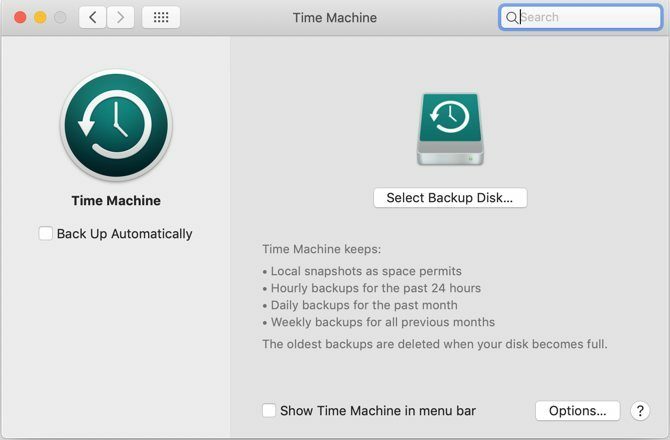
Najpierw upewnij się, że masz kopię zapasową wszystkich plików. Możesz to zrobić za pomocą wbudowanego Time Machine lub innego rozwiązania do tworzenia kopii zapasowych. Chociaż możesz ponownie zainstalować system macOS i zachować swoje dane osobowe, tworzenie kopii zapasowych jest nadal sprytnym pomysłem. Możesz także chcieć wygeneruj listę zainstalowanych aplikacji na komputerze Mac 4 sposoby generowania listy aplikacji zainstalowanych na komputerze MacJeśli planujesz ponownie zainstalować system macOS lub uzyskać nowy komputer Mac, dobrze jest mieć listę zainstalowanych aplikacji. Oto jak łatwo go utworzyć. Czytaj więcej więc nie zapomnisz tego, co zainstalowałeś.
Następnie należy wylogować się z usług Apple, takich jak iCloud, iTunes i iMessage. Niektóre z nich umożliwiają korzystanie z konta tylko na pewnej liczbie urządzeń, więc nie chcesz, aby komputer, który już nie jest w pobliżu, mógł używać miejsca.
Ponowna instalacja za pomocą odzyskiwania systemu macOS
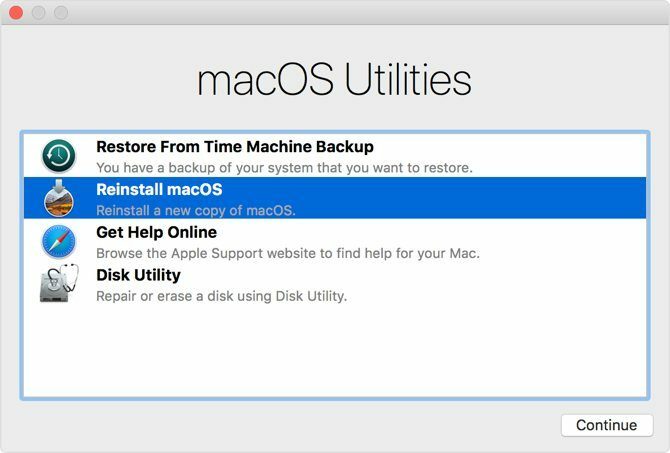
Gdy będziesz gotowy do ponownej instalacji, wyłącz komputer Mac, a następnie uruchom ponownie, przytrzymując Cmd + R. Po kilku chwilach zobaczysz Narzędzia macOS ekran. Jeśli chcesz po prostu ponownie zainstalować system macOS bez utraty danych (aby rozwiązać problemy lub uzyskać czysty start), wybierz Ponownie zainstaluj macOS z listy.
Jeśli jednak chcesz najpierw usunąć wszystko z komputera (na przykład przy sprzedaży komputera), musisz wejść Narzędzie dyskowe przed ponowną instalacją. Wybierz dysk po lewej stronie narzędzia, a następnie użyj Wymazać, aby wyczyścić.
Na koniec możesz przejść przez kroki w Ponownie zainstaluj macOS opcja. Po pewnym czasie proces ponownej instalacji zakończy się. Możesz wyjść z tego miejsca, jeśli sprzedajesz swój system, lub przejść przez kroki powitalne, aby ponownie skonfigurować komputer Mac.
Gdy konieczna może być wymiana komputera Mac
Oczywiste jest, że chociaż nie trzeba regularnie instalować macOS, może się przydać w pewnych okolicznościach. Jeśli znajdziesz się w którejkolwiek z powyższych sytuacji, spróbuj ponownie zainstalować system operacyjny, jeśli inne kroki nie rozwiązały problemu.
Na szczęście Apple ułatwia ponowną instalację systemu macOS, więc większość czasu czeka tylko na zakończenie procesu. Jeśli ponowna instalacja nie rozwiąże problemu, być może jest czas wymienić komputer Mac 6 znaków Nadszedł czas, aby wymienić komputer MacJak długo działają komputery Mac? Jakie są znaki, które informują, kiedy kupić nowy komputer Mac? Oto, kiedy powinieneś wymienić komputer Mac. Czytaj więcej .
Ben jest zastępcą redaktora i menedżerem postów sponsorowanych w MakeUseOf. On trzyma B.S. w Computer Information Systems z Grove City College, gdzie ukończył Cum Laude i z wyróżnieniem w swojej specjalności. Lubi pomagać innym i jest pasjonatem gier wideo jako medium.